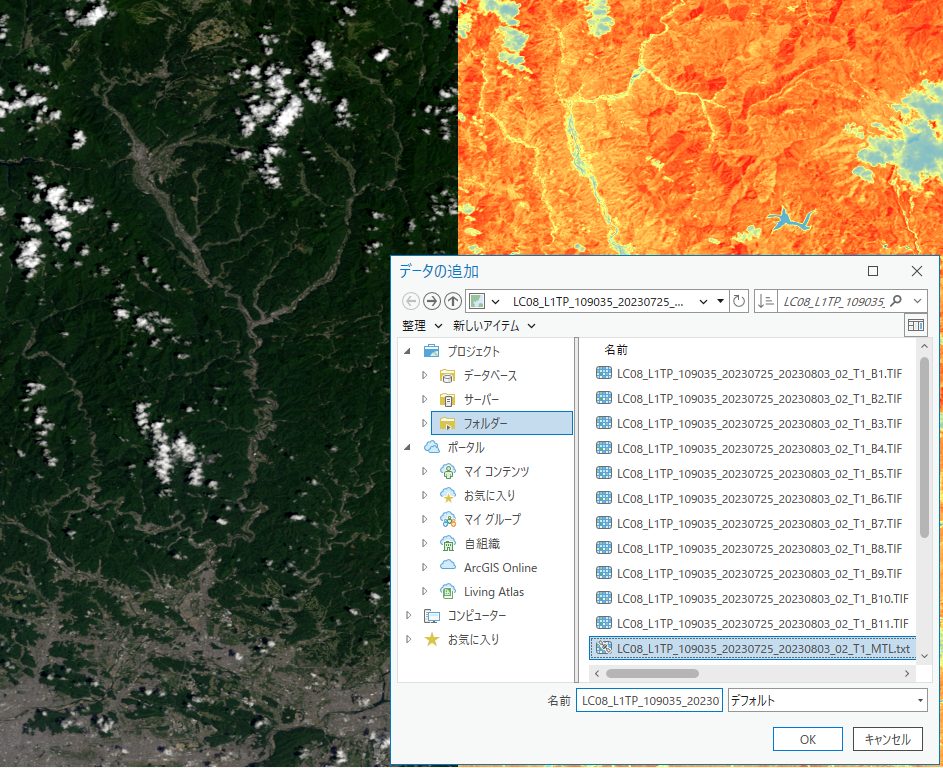「Landsat 8 画像を使ってみよう!」の記事から 10 年が経ち、6年前には、ダウンロードに利用する LandsatLook Viewer の改良、機能拡張に伴い、手順を更新した記事「Landsat 8 画像を使ってみよう!– 画像のダウンロードから ArcGIS Pro での利用まで –」を公開しました。それから 4 年、LandsatLook Viewer は表示や簡易な分析表示に特化した Web アプリケーションとなり、当時とはビューアーの機能やダウンロード方法も変わっています。また、Landsat データの種類もデータ処理や位置精度の向上により 2022 年から新しく Collection 2 の Level 1 および Level 2 の提供が開始されており、ArcGIS では Level 1 をラスター プロダクトとしてサポートしています。今回は、EarthExplorer を使用した Landsat 8 画像の入手、利用方法をご紹介します。
画像の入手方法
- EarthExplorer を Web ブラウザーで開きます。
- 右上の [Login] をクリックしてログイン画面に移動します。

- ID とパスワードを入力し、[Sign In] をクリックします。
※ログイン ID をお持ちでない方は、[Sign In] 下の [Create New Account] からユーザー登録を行う必要があります。 - 画像を検索したい場所に移動します。
[Search Criteria] → [Geocoder] タブで検索したい場所に移動したり、[KML/Shapefile Upload] タブで任意のポリゴンまたはライン フィーチャを追加したり、[Polygon] タブや [Circle] タブでマップ上をクリックして検索したい場所を指定できます。[Date Range] タブで検索したい日付を指定したり、[Cloud Cover] タブで雲量を指定したりすることができます。

- 下部の [Data Sets] ボタンをクリックします。
- データセットリストから [Landsat] → [Landsat Collection 2 Level-1] を展開し、[Landsat 8-9 OLI/TIRS C2 L1] のチェックボックスをオンにします。
メッセージ ダイアログが表示された場合は、[OK] をクリックして閉じます。

- 下部の [Results] ボタンをクリックします。
- [Results] タブで検索されたデータセットが表示されます。
サムネイル画像をクリックすると、メタデータと画像を確認でき、その他にもマップ上でフットプリントの表示や画像をオーバーラップして表示し確認することができます。

- ダウンロードしたい画像が見つかったら、画像の [Download Options] ボタンをクリックします。

- [Download Options] ダイアログで、[Product Options] をクリックし、ファイルサイズが記載された [Download Product] ボタンをクリックします。
- 保存先を指定してダウンロードを行います。

- ダウンロードして解凍すると、全てのバンドの TIFF 画像が格納されており、メタデータ(*.txt ファイル)もついています。

EarthExplorer は一括ダウンロード機能もあるため、複数シーンをダウンロードしたい時にも便利です。
画像の利用方法
ArcGIS Pro では、画像に付属するメタデータを自動的に読み込み、ラスター プロダクトとして利用することができます。
ArcGIS Pro を開き、[データの追加] をクリックします。
[データの追加] ダイアログでダウンロードしたファイルを見ると ○○○_MTL.txt(メタデータ)が衛星のアイコンで表示されています。

さらに ○○○_MTL.txt をダブル クリックすると、バンド合成などの処理を行うことなく、メタデータから自動で作成された前処理済みのレイヤーが選択できます。
ここから追加したいレイヤーを選択し、[OK] をクリックします(この例ではマルチスペクトルのレイヤーを追加しています)。

[コンテンツ] ウィンドウで追加した Landsat データを選択し、[ラスター レイヤー] タブで [バンド割り当て] から、植生を強調して表示する赤外カラーなどに変更することができます。

[画像] タブの [指数] をクリックし、さまざまな関数画像処理を実行することもできます。
下の例では植生の活性度を表す NDVI を算出し、シンボルを変更しました。

本記事では、Landsat Collection 2 Level 1 のダウンロードと利用についてご紹介しましたが、Level 2 のデータも ArcGIS で表示、解析にご利用いただけます。Level 2 のデータは大気補正された表面反射率画像となっているため、反射率での解析に用いることができます。また、熱赤外センサーのバンド 10 はケルビンにスケーリングされたデータとなっており、すぐに表面温度画像として利用することができます。Landsat Collection 2 の詳細については USGS サイトの Landsat Collection 2 をご参照ください。
このように、EarthExplorer でダウンロードした画像を ArcGIS Pro で利用できます。
ぜひご活用ください。
関連リンク
- Sentinel-2 の衛星画像データの入手先まとめ & ArcGIS Pro でのデータの利用方法
- ダウンロード不要!ArcGIS Online の無償公開 Landsat / Sentinel-2 画像を ArcGIS Pro でラスター解析する方法